5 Formas de aumentar la señal WiFi de iPhone en iPhone / iPad
No es frecuente que enfrentes problemas de WiFi en el iPhone. Apple diseñó el teléfono inteligente para conectarse a una red disponible bastante bien. Pero siempre hay excepciones y cuando te atrapan en esa zona, apesta.
No es difícil aumentar la recepción / potencia de la señal de Wi-Fi en el iPhone cuando parece que las cosas se están desacelerando. La mala recepción de WiFi en el iPhone puede hacer que los sitios web se carguen para siempre, evitar que se realicen descargas / actualizaciones de aplicaciones, generar una transmisión de música / video horrible y más.
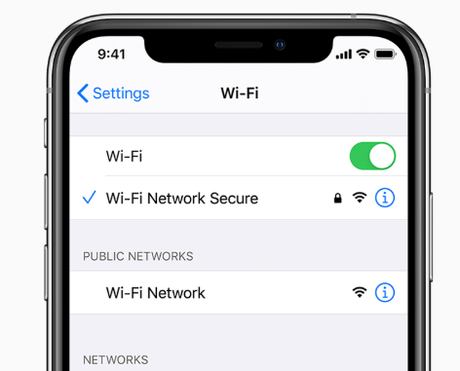
Reiniciar un enrutador es una de las primeras cosas que debe probar. Tan simple y tonto como parece, reiniciar un enrutador / módem Wi-Fi elimina algunas obstrucciones dentro del sistema. Reiniciar un enrutador después de dejarlo apagado durante aproximadamente un minuto en realidad puede hacer maravillas si se ha enfrentado a problemas de WiFi intermitentes.
Mientras lo hace, es posible que también desee reiniciar el Wi-Fi en su iPhone. Solo tiene que apagar la palanca, esperar un minuto y luego encenderla.
Tengo una funda en tu iPhone. Eso podría estar interfiriendo con la recepción WiFi. Ningún estuche está diseñado para bloquear el Wi-Fi, al menos, no conscientemente. Como la mayoría de los casos son de TPU, plástico o caucho de silicona, no tienen ningún efecto en la recepción, pero si está usando un caso que va un poco más allá de estos materiales, podría causar un problema.
Lo más fácil de hacer, en este caso (sin juego de palabras), sería quitar la funda de su iPhone y probar la recepción WiFi. Por supuesto, esto debe suceder durante un período de tiempo para determinar realmente si es el caso lo que está causando la mala recepción de Wi-Fi.
La configuración de un DNS manual en las preferencias de WiFi de iPhone se sabe que crea una gran diferencia. A veces, no se trata de la recepción de Wi-Fi en absoluto. Técnicamente, al alterar la configuración de DNS, no estamos aumentando la recepción WiFi. Solo estamos pasando por algún otro DNS para obtener datos de Internet.
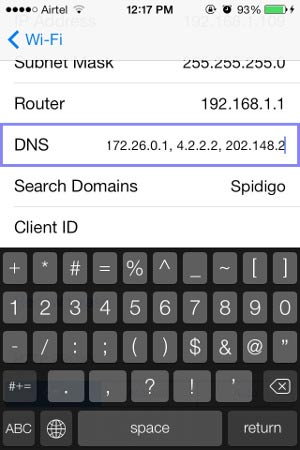
Encuentra las direcciones IP de DNS que puedes usar. Aquí hay un par de ellos:
- Google: 8.8.8.8; 8.8.4.4
- OpenDNS - 208.67.222.222; 208.67.220.220
- Abrir Configuración → Wi-Fi
- Toque el ícono 'i' a la derecha del nombre de la red WiFi conectada
- Desplácese hacia abajo y toque DNS
- Ingrese cualquiera de las direcciones DNS dadas tal cual.
- Reinicie Wi-Fi en iPhone.
Por lo general, el DNS se configura automáticamente y eso es lo óptimo. Pero a veces, el DNS seleccionado automáticamente no funciona. En ese caso, usar un DNS público como el de OpenDNS o Google funciona bien.
Uno de los mayores problemas en un vecindario con muchas redes WiFi es la interferencia. Es difícil cuantificar o medir exactamente el impacto de las señales WiFi vecinas, pero la tecnología de enganche de Wi-Fi de su iPhone funciona de esta manera: busca la señal más fuerte y la capta.
Pero existen los llamados "derrames" de otras señales igualmente fuertes en el canal al que está conectado. Esto significa que el WiFi de su iPhone podría tambalearse constantemente entre las otras señales que intentan ver si esa es la red en la que está tratando de trabajar.
La fuerte señal de 2.4 GHz que la mayoría de los enrutadores operan en muchos canales. Si se encuentra en los EE. UU., Puede elegir un canal entre 1, 6 y 11 o, si está afuera, elegir entre 1, 5, 9 y 13. Hay un software que detecta las señales de Wi-Fi de su vecindario y le informa en qué canal están estos. Luego puede configurar su WiFi para transmitir a través de otro canal.
Obviamente, esto se vuelve un poco más tecnológico que la mayoría de las otras soluciones, pero si enfrenta serios problemas de Wi-Fi en su iPhone y sospecha que podrían ser señales fuertes del vecindario, esto es algo que debe probar absolutamente.
Puede comenzar moviendo el enrutador / módem por su casa para encontrar un lugar adecuado donde no se interfiera con las señales vecinas. Luego, comience a cambiar los canales y pruebe el impacto.
Aunque la posibilidad de que su enrutador sea la fuente de todos los problemas de WiFi en su iPhone es muy pequeña, sucede. Un nuevo enrutador puede solucionar esto.
Los enrutadores generalmente no se vuelven locos. Si no lo hacen, es difícil determinar si es el enrutador el que está causando el problema de la señal deficiente. Una forma eficiente de descubrirlo es usar un enrutador de repuesto (o pedir prestado uno) y probarlo durante un par de días. Si la intensidad de WiFi es buena y estable en el iPhone usando el enrutador alternativo, puede decir que su enrutador tiene problemas.
Oh, esto es una idea de último momento. Actualiza iOS en tu iPhone o iPad.

